Nokia N95: Соединения
Соединения: Nokia N95
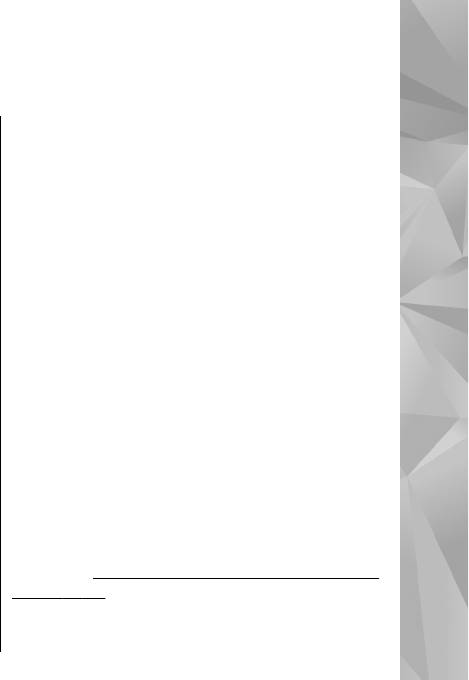
Соединения
В устройстве предусмотрено несколько функций
других функций) расходуется дополнительная
для подключения к Интернету, другим
энергия аккумулятора, поэтому время работы
совместимым устройствам или компьютеру.
устройства сокращается.
Соединения
Данное устройство поддерживает следующие
функции сети WLAN:
Беспроводная локальная
● Использование стандарта IEEE 802.11b/g.
сеть
● Работа на частоте 2,4 ГГц.
Данное устройство поддерживает работу в
● Поддержка протокола шифрования данных
беспроводной локальной сети (WLAN). С
эквивалентных проводной связи (WEP) с
помощью сети WLAN можно подключить
ключами до 128 бит, протокола защищенного
устройство к Интернету и совместимым
доступа Wi-Fi (WPA) и протокола 802.1x.
устройствам сети WLAN.
Использовать эти функции можно только в
том случае, если они поддерживаются сетью.
О сети WLAN
Подключения сети WLAN
Для использования сети WLAN данное
устройство должно быть подключено к
Для использования сети WLAN необходимо
доступной в выбранном месте сети WLAN.
создать точку доступа в Интернет (IAP) в
В некоторых местах, например, во Франции,
беспроводной локальной сети. Созданная точка
установлены ограничения на использование
доступа используется приложениями, для
беспроводных локальных сетей.
работы которых необходим доступ к сети
Дополнительную информацию можно получить
Интернет.
См. "Точки доступа в Интернет в сети
в местных органах власти.
WLAN" с. 41.
При работе функции сети WLAN (в том числе и в
39
фоновом режиме во время использования
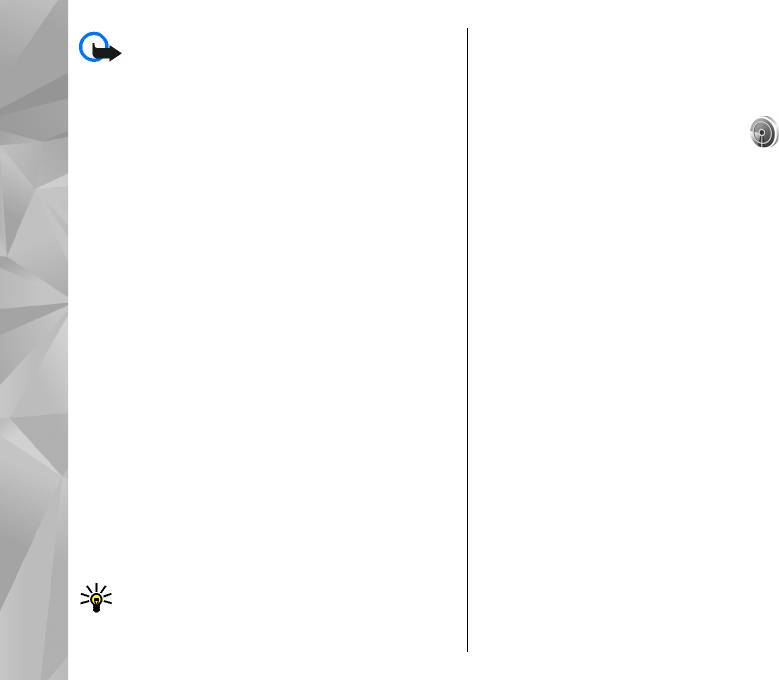
идентифицирует устройство, введите код
Важное замечание: Для повышения
*#62209526# в режиме ожидания.
безопасности соединения с беспроводной
локальной сетью включите один из
Мастер беспроводной
предусмотренных методов шифрования.
Использование шифрования снижает риск
локальной сети WLAN
несанкционированного обращения к данным.
Соединения
С помощью мастера WLAN можно установить
При создании соединения в режиме передачи
соединение сети WLAN, а также осуществлять
данных через точку доступа в Интернет в сети
управление соединениями сети WLAN.
WLAN устанавливается соединение WLAN. При
Состояние соединений сети WLAN отображается
завершении соединения в режиме передачи
мастером WLAN в активном режиме ожидания.
данных завершается соединение WLAN.
Для просмотра всех доступных функций
Соединение WLAN можно использовать во время
выделите строку, в которой отображается
голосового вызова или при активном
состояние соединений и выберите ее.
соединении в режиме пакетной передачи
Если отображаются результаты поиска сетей
данных. Можно установить соединение только с
WLAN, например сообщение Найдена сеть
одной точкой доступа сети WLAN, но это
WLAN, выберите строку состояния и функцию
соединение может одновременно
Начать просмотр, чтобы создать точку доступа
использоваться несколькими приложениями.
в Интернет и запустить Интернет-браузер.
Сетью WLAN (при ее наличии) можно
При выборе защищенной сети WLAN появится
пользоваться даже в том случае, если устройство
запрос на ввод соответствующих кодов доступа
находится в режиме "Автономный". При
к сети. Для подключения к скрытой сети
установлении и использовании соединения
необходимо ввести правильное имя сети
сети WLAN строго соблюдайте все
(идентификатор набора услуг, SSID). Для
установленные требования техники
создания новой точки доступа для скрытой сети
безопасности.
WLAN выберите Новая WLAN.
Совет: Для проверки уникального адреса
MAC (протокол доступа к среде), который
Если выполнено подключение к сети WLAN,
40
отображается имя точки доступа в Интернет. Для
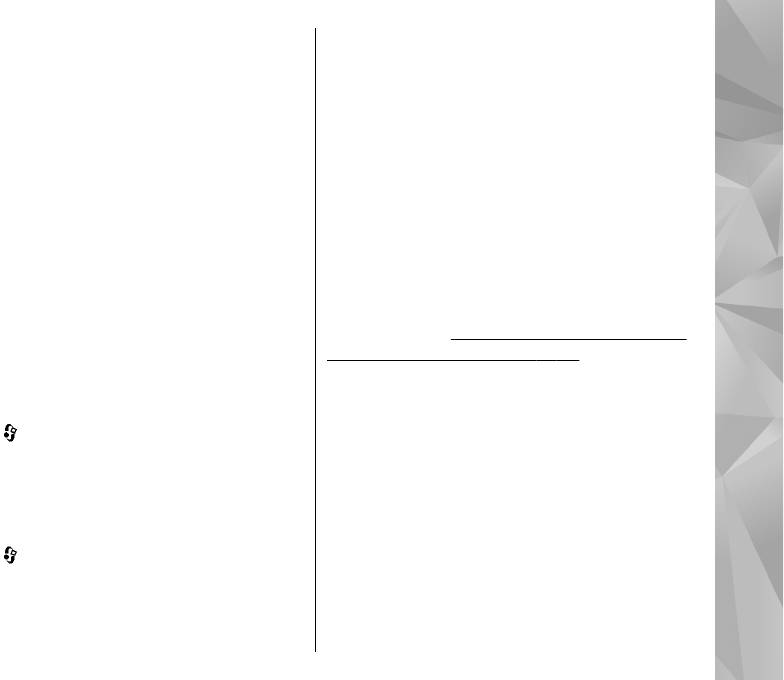
запуска Интернет-браузера с указанной точки
● Фильтровать WLAN — фильтрация сетей
доступа выберите строку состояния и затем
WLAN в списке обнаруженных сетей.
функцию Продолжить просмотр. Для
Фильтрация выбранных сетей выполняется
завершения соединения сети WLAN выберите
при следующем поиске сетей WLAN.
строку состояния и затем функцию Отключить
● Информация — просмотр сведений о сети в
WLAN.
виде списка. При выборе активного
соединения отображаются сведения о
Соединения
Если поиск сетей WLAN прекращен и отсутствует
соединении.
соединение сети WLAN, на дисплее отображается
● Задать тчк доступа — создание точки
Поиск WLAN выключен. Для включения
доступа в Интернет (IAP) в сети WLAN.
сканирования и поиска доступных сетей WLAN
● Измен. точку доступа — изменение сведений
выберите строку состояния и нажмите клавишу
о существующей точке доступа в Интернет.
прокрутки.
Для создания точки доступа в Интернет можно
Для поиска доступных сетей WLAN выберите
также использовать приложение "Диспетчер
строку состояния и затем функцию Поиск сетей
подключений".
См. "Активные подключения в
WLAN. Для отключения сканирования сетей
режиме передачи данных" с. 42.
WLAN выберите строку состояния и затем
функцию Поиск WLAN выключен.
Режимы эксплуатации
Для запуска мастера WLAN с помощью меню
Предусмотрено два режима работы в сети WLAN:
нажмите
и выберите Средства > Маст.
инфраструктурный и одноранговый.
WLAN.
Инфраструктурный режим работы
Точки доступа в Интернет в
предусматривает два типа взаимодействия в
сети: соединение беспроводных устройств друг с
сети WLAN
другом через беспроводное устройство точки
Нажмите и выберите Средства > Маст.
доступа сети WLAN или соединение
WLAN.
беспроводных устройств со стационарной
(проводной) локальной сетью через
Выберите Функции и одну из следующих
беспроводное устройство точки доступа к сети
функций:
41
WLAN.
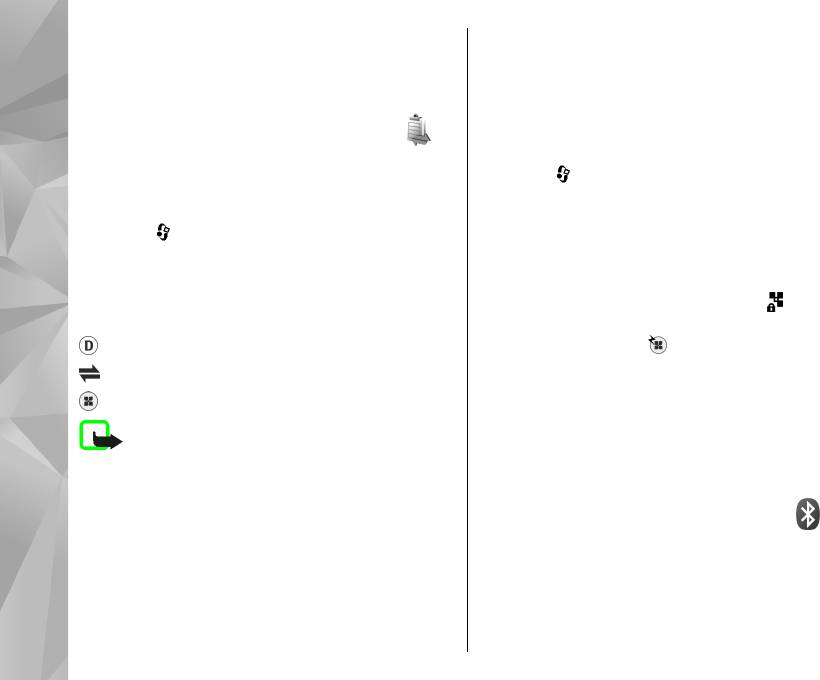
В одноранговом режиме устройства
Для просмотра сведений о подключении
непосредственно обмениваются данными друг с
выберите Функции > Сведения.
другом.
Отображаемые сведения зависят от типа
соединения.
Диспетчер соединений
Доступные сети WLAN
Соединения
Активные подключения в
Нажмите и выберите Средства > Связь >
Дисп.подкл. > Доступн. WLAN.
режиме передачи данных
На экране сети WLAN отображается список
Нажмите и выберите Средства > Связь >
доступных сетей WLAN, тип сетей
Дисп.подкл. > Активн.подкл..
("Инфраструктура" или "Одноранговый") и
На экране активных подключений
индикатор уровня радиосигнала. Для сетей с
отображаются открытые подключения в
шифрованием отображается значок
, а если
режиме передачи данных:
установлено активное подключение устройства
вызовы в режиме передачи данных
к сети, отображается
.
пакетные подключения
Для просмотра сведений о сети выберите
Функции > Сведения.
подключения сети WLAN
Для создания точки доступа в Интернет в какой-
Примечание: Фактическая стоимость
либо сети выберите Функции > Задать тчк
разговоров может изменяться в зависимости от
дост..
возможностей сотовой сети, способа округления
при выставлении счета и прочих факторов.
Канал связи Bluetooth
Для завершения подключения выберите
Функции > Разъединить. Для закрытия всех
Канал связи Bluetooth
открытых подключений выберите Функции >
С помощью канала связи Bluetooth можно
Разъединить все.
устанавливать беспроводные соединения с
42
другими совместимыми устройствами. К

совместимым устройствам могут относиться
удаленного доступа, профиль передачи файлов,
мобильные телефоны, компьютеры и
профиль громкой связи, профиль мини-
аксессуары, например мини-гарнитура или
гарнитуры, профиль человеко-машинного
автомобильные комплекты. Технология
интерфейса, профиль загрузки объекта,
беспроводной связи Bluetooth позволяет
профиль доступа к SIM-карте и профиль
передавать изображения, видеоклипы,
синхронизации. Для обеспечения совместимости
музыкальные файлы, аудиоклипы и заметки, а
устройств Bluetooth используйте аксессуары,
Соединения
также устанавливать беспроводное соединение
рекомендованные корпорацией Nokia для
с совместимым компьютером (например для
данного устройства. Информацию о
передачи файлов) или с совместимым
совместимости данного устройства с другими
принтером для печати изображений из
устройствами можно получить у изготовителей
приложения "Фотопечать".
этих устройств.
В устройствах с поддержкой технологии
В некоторых странах на применение устройств
беспроводной связи Bluetooth для передачи
Bluetooth могут быть наложены ограничения.
информации используются радиоволны,
Информацию об этом можно получить в местных
поэтому прямая видимость между ними не
органах власти или у поставщика услуг.
требуется. Обязательным является следующее
При работе функции Bluetooth (в том числе и в
условие: устройства должны находиться на
фоновом режиме во время использования
расстоянии не более 10 м друг от друга. Однако
других функций) расходуется дополнительная
соединение может нарушить наличие
энергия аккумулятора, поэтому время работы
препятствий (например стен), а также помехи от
устройства сокращается.
других электронных устройств.
Канал связи Bluetooth не работает, когда
Данное изделие совместимо со
устройство заблокировано.
См. "Телефон и SIM-
спецификациями Bluetooth версии 2.0 и
карта" с. 174.
поддерживает следующие профили Bluetooth:
расширенный профиль распространения
Настройки
аудиофайлов, профиль удаленного управления
аудио- и видеофайлами, основной графический
Нажмите и выберите Средства > Bluetooth.
профиль, основной профиль печати, профиль
43
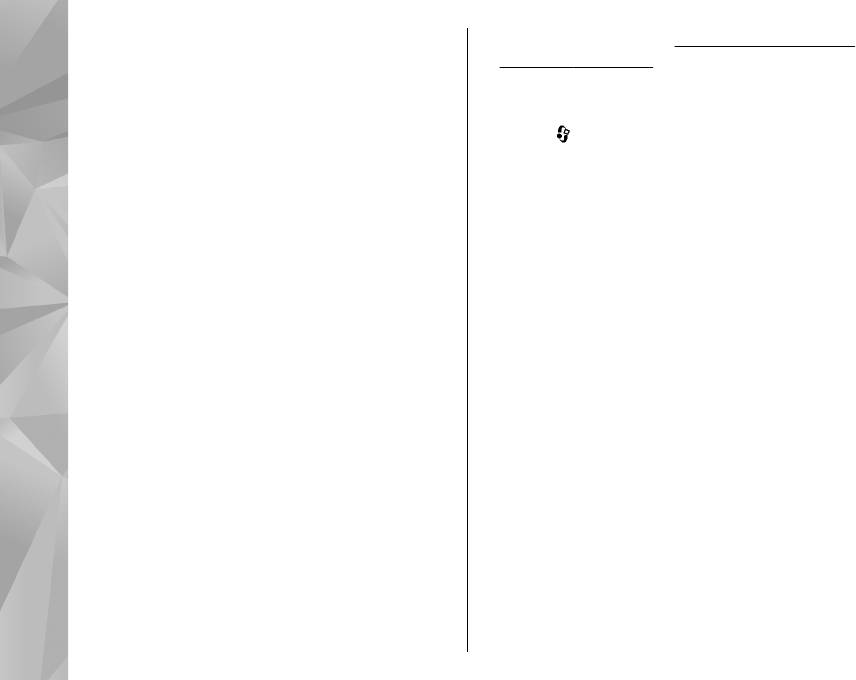
При первом открытии приложения на дисплее
выберите Включено. См. "Режим удаленного
появляется запрос на ввод имени для
доступа к SIM" с. 46.
устройства. Можно изменить имя позднее.
Выберите следующие параметры:
Советы по защите
● Bluetooth — беспроводное соединение с
Нажмите и выберите Средства > Bluetooth.
другим совместимым устройством: сначала
Соединения
Если канал связи Bluetooth не используется, для
включите функцию связи Bluetooth (Вкл.), а
определения устройств, которые могут
затем установите соединение. Для
выполнять поиск данного устройства и
отключения канала связи Bluetooth выберите
подключаться к нему выберите Bluetooth >
Откл..
Откл. или Доступ к телефону > Скрыт.
● Доступ к телефону — разрешение другим
Не выполняйте сопряжение с неизвестными
устройствам с поддержкой технологии
устройствами и не принимайте запрос на
Bluetooth обнаруживать данное устройство:
соединение от них. Это позволяет обеспечить
выберите Доступен всем. Чтобы установить
защиту от опасного содержимого.
период времени, по прошествии которого
параметр доступности сети будет изменен с
Передача данных по каналу
доступного на скрытый, выберите Задайте
период. Чтобы запретить обнаружение
Bluetooth
данного устройства с других устройств,
Одновременно можно установить несколько
выберите Скрыт.
соединений Bluetooth. Например, если
● Имя телефона — изменение имени
подключена совместимая мини-гарнитура,
устройства, отображаемого на других
можно одновременно передавать файлы на
устройствах, поддерживающих технологию
другое совместимое устройство.
беспроводной связи Bluetooth.
● Удаленн. доступ SIM — разрешение другому
1. Откройте приложение, в котором сохранен
передаваемый объект. Например, для
устройству (например совместимому
передачи изображения на другое
автомобильному комплекту) использовать
совместимое устройство откройте
SIM-карту устройства для соединения с сетью:
44
приложение "Галерея".
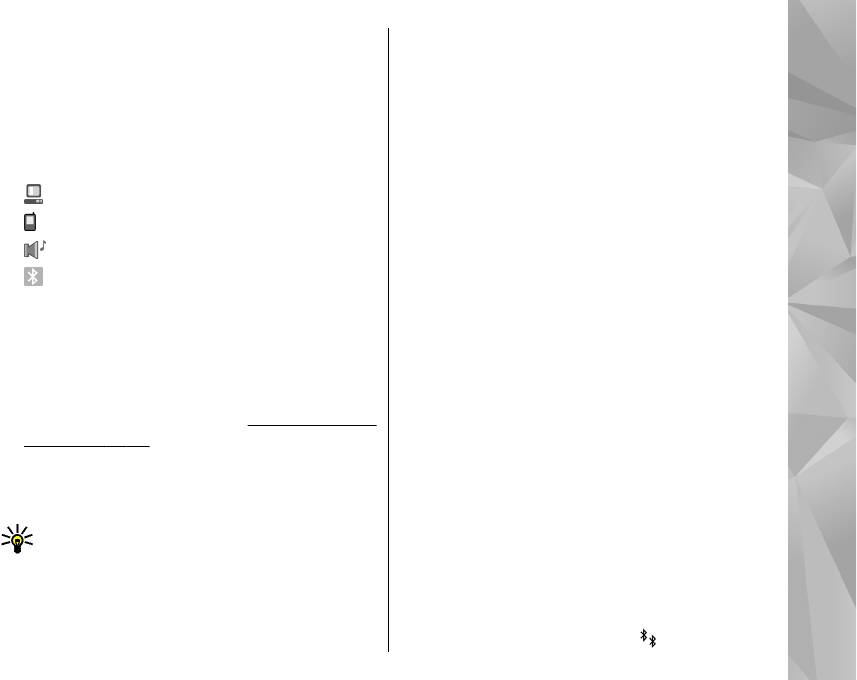
2. Выберите требуемый элемент, затем
введите код *#2820# в режиме ожидания.
выберите Функции > Передать > По
каналу Bluetooth.
Отображаются доступные устройства с
Сопряжение устройств
поддержкой технологии беспроводной
Для сопряжения с совместимыми устройствами и
связи Bluetooth. Значки устройств означают
просмотра сопряженных устройств на главном
следующее:
Соединения
экране приложения Bluetooth выполните
компьютер
прокрутку вправо.
телефон
Перед началом сопряжения придумайте код
аудио- или видеоустройство
доступа (от 1 до 16 цифр) и согласуйте его с
пользователем другого устройства. Код доступа
другое устройство
в устройствах без интерфейса пользователя
Для прекращения поиска выберите Стоп.
устанавливается изготовителем. Код доступа
3. Выберите устройство для подключения.
используется только один раз.
4. Если другое устройство перед передачей
1. Для сопряжения с устройством выберите
данных запрашивает сопряжение, подается
Функции > Нов. сопр. устр-во.
тональный сигнал, а на дисплей выводится
Отображаются устройства, находящиеся в
запрос на ввод кода доступа.
См. "Сопряжение
зоне действия.
устройств" с. 45.
2. Выберите устройство и введите код доступа.
После установления соединения
На другом устройстве необходимо ввести этот
отображается сообщение Выполняется
же код доступа.
передача данных.
3. Подключение некоторых аудиоаксессуаров к
Совет: При выполнении поиска для
устройству осуществляется сразу же после
некоторых устройств может отображаться
сопряжения. В противном случае выделите
только уникальный адрес (адрес
аксессуар и выберите Функции > Подкл.
устройства). Чтобы определить
аудиоустройство.
уникальный адрес своего устройства,
В списке результатов поиска сопряженные
45
устройства помечены значком
.
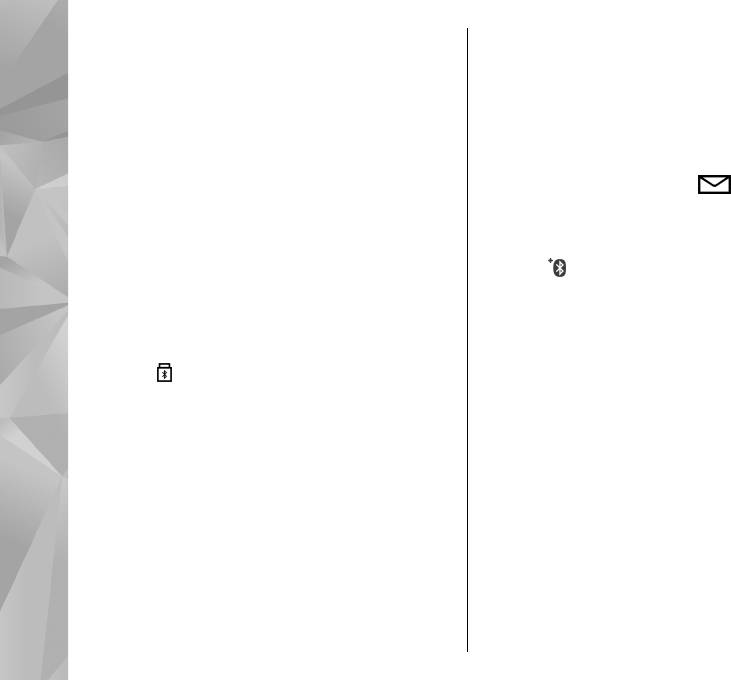
Для присвоения устройству признака
Прием данных по каналу
"разрешенное" или "запрещенное" выделите
Bluetooth
устройство и выберите одну из следующих
функций:
При приеме данных по каналу связи Bluetooth
● Уст. как разреш. — соединение данного
устройство подает тональный сигнал, а на
устройства с разрешенным устройством
дисплей выводится запрос на подтверждение
Соединения
может быть установлено без подтверждения.
приема сообщения. В случае подтверждения на
Специальное подтверждение или
дисплее появляется значок
, а принятый
разрешение не требуются. Такой признак
объект помещается в папку Входящие
можно присвоить своим собственным
приложения "Сообщения". Сообщения,
устройствам, например совместимой мини-
принятые по каналу Bluetooth, отмечаются
гарнитуре или компьютеру, а также
значком
.
устройствам, которые принадлежат лицам,
пользующимся доверием. На экране
Режим удаленного доступа к
сопряженных устройств рядом с
SIM
разрешенными устройствами отображается
значок
.
Для включения режима удаленного доступа к
● Уст. как запрещ. — каждый запрос на
SIM-карте два устройства должны быть
установление соединения от конкретного
сопряжены, причем сопряжение должно быть
устройства требует отдельного
инициировано другим устройством. При
подтверждения.
выполнении сопряжения используйте 16-
разрядный цифровой код доступа и установите
Для отмены сопряжения выделите устройство и
другое устройство в качестве разрешенного.
выберите Функции > Удалить.
Для использования режима удаленного доступа
Для отмены всех сопряжений выберите
к SIM-карте с помощью совместимого
Функции > Удалить все.
автомобильного комплекта включите функцию
Bluetooth и разрешите использовать режим
удаленного доступа к SIM-карте в устройстве.
46
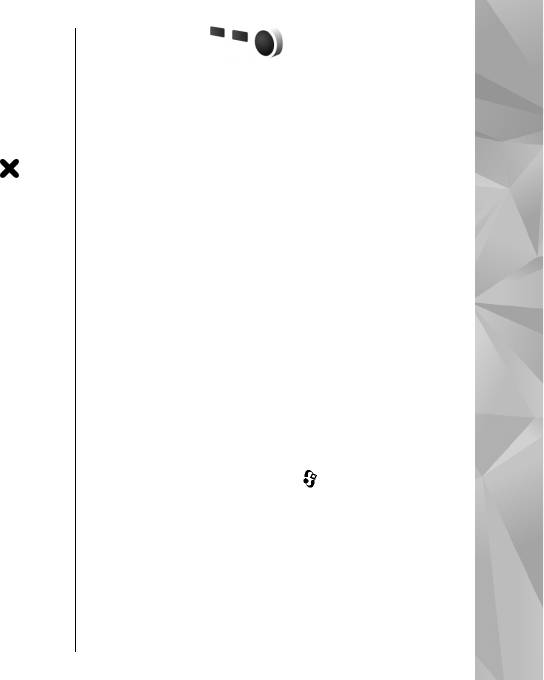
Включите режим удаленного доступа к SIM-
ИК-порт
карте в другом устройстве.
Через ИК-порт можно обмениваться данными
При включении режима удаленного доступа к
(например, визитными карточками, заметками
SIM-карте в данном устройстве в режиме
календаря и мультимедийными файлами) с
ожидания отображается текст Удаленн.
совместимым устройством.
доступ SIM. Соединение с сотовой сетью
выключается (на что указывает символ
на
Не допускайте попадания инфракрасного луча в
Соединения
шкале индикатора уровня радиосигнала),
глаза, а также на другие ИК-устройства. Данное
услуги SIM-карты и функции, требующие
устройство относится к лазерным изделиям
подключения к сети, не поддерживаются.
класса 1.
Когда в беспроводном устройстве включен
Для передачи и приема данных через ИК-порт
режим удаленного доступа к SIM-карте, для
выполните следующие действия:
посылки и приема вызовов можно использовать
1. Убедитесь, что ИК-порты передающего и
только совместимый подключенный аксессуар,
принимающего устройств обращены друг к
например, автомобильный комплект. В этом
другу, и между ними отсутствую препятствия.
режиме беспроводное устройство не позволяет
Расстояние между устройствами должно
посылать вызовы, за исключением вызовов
быть не более 1метра.
службы экстренной помощи, номера которой
2. В принимающем устройстве необходимо
запрограммированы в устройстве. Для посылки
включить ИК-порт.
вызовов из устройства необходимо сначала
выйти из режима удаленного доступа к SIM-
3. Для включения ИК-порта устройства на
карте. Если включена функция блокировки
прием данных нажмите
и выберите
устройства, сначала введите код блокировки и
Средства > Связь > ИК-порт.
разблокируйте устройство.
4. В передающем устройстве необходимо
выбрать одну из функций передачи данных
Для выхода из режима удаленного доступа к SIM-
через ИК-порт.
карте нажмите клавишу включения и выберите
Выйти из удал. SIM.
5. Для передачи данных через ИК-порт найдите
требуемый файл в приложении или
47
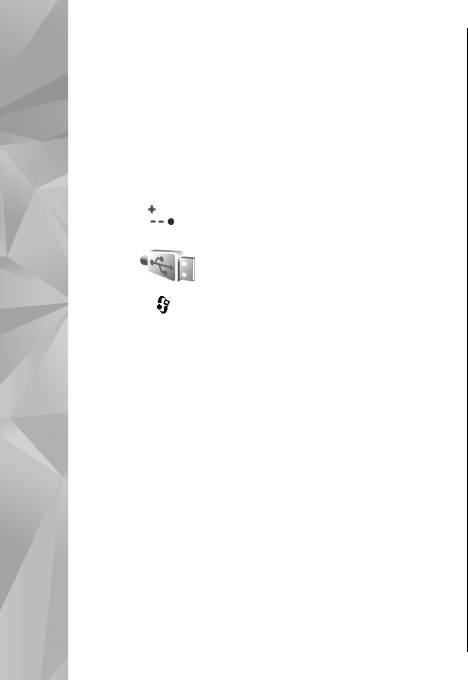
диспетчере файлов и выберите Функции >
компьютером. Также данный режим можно
Передать > Через ИК-порт.
использовать для загрузки карт с помощью
компьютерного приложения Nokia Map
Если передача данных не начнется в течение 1
Loader.
минуты после включения ИК-порта, соединение
● Фотопечать — печать изображений на
отменяется, и его необходимо установить снова.
совместимом принтере.
Все объекты, принятые через ИК-порт,
Соединения
● Проигрыв. мультим. — синхронизация
помещаются в папку Входящие приложения
музыки с приложением Windows Media Player.
"Сообщения". Новые ИК-сообщения отмечаются
значком
.
Подключение к
USB
компьютеру
Нажмите и выберите Средства > Связь >
Данное устройство может работать с
USB.
различными совместимыми компьютерными
приложениям передачи и обмена данными.
Для вывода запроса о цели соединения при
Например, пакет Nokia Nseries PC Suite позволяет
каждом подключении совместимого кабеля для
передавать изображения между устройством и
передачи данных выберите Запрос при
совместимым компьютером.
подкл..
Для синхронизации с устройством всегда
Если параметр Запрос при подкл. отключен или
создавайте соединение с компьютера.
необходимо изменить режим при наличии
активного соединения, выберите Режим USB и
одну из следующих функций:
Беспроводная клавиатура
● PC Suite — использование компьютерных
Nokia
приложений компании Nokia, таких как Nokia
Nseries PC suite, Nokia Lifeblog и Nokia Software
Для настройки беспроводной клавиатуры Nokia
Updater.
или другой совместимой беспроводной
● Передача данных — передача данных
клавиатуры, поддерживающей профиль
48
между устройством и совместимым
человеко-машинного интерфейса Bluetooth
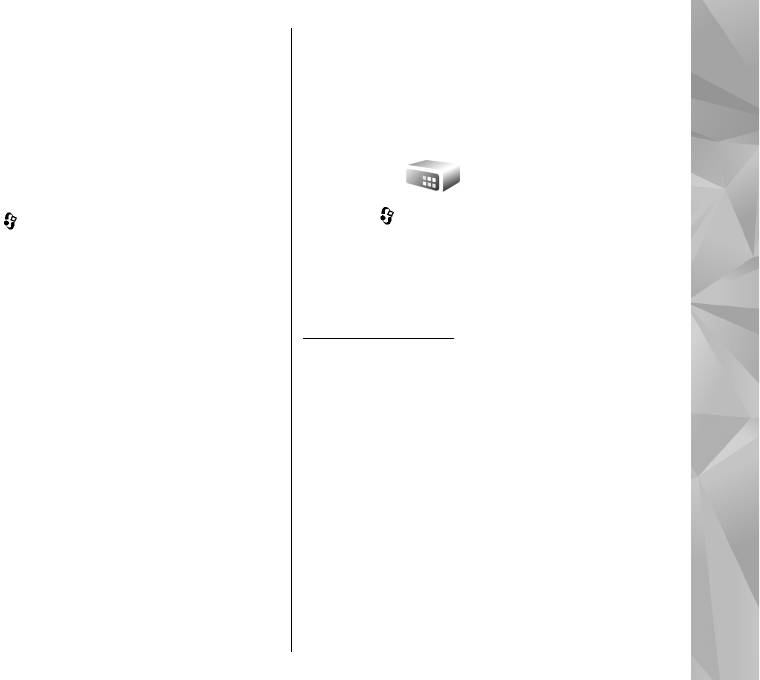
(HID) для использования с устройством,
означает, что клавиатура готова к
используется приложение беспроводной
использованию.
клавиатуры. Клавиатура позволяет удобно
Информация об эксплуатации и обслуживанию
вводить текст с использованием полной
клавиатуры приведена в руководстве
раскладки QWERTY в текстовых сообщениях,
пользователя клавиатуры.
электронной почте и записях календаря.
1. Включите связь Bluetooth в устройстве.
Соединения
Модем
2. Включите клавиатуру.
Нажмите и выберите Средства > Связь >
3. Нажмите
и выберите Средства > Связь >
Модем.
Беспр.клав..
4. Чтобы начать поиск устройств Bluetooth,
Для подключения устройства к совместимому
выберите Функции > Поиск клавиатуры.
компьютеру через ИК-порт нажмите клавишу
прокрутки.
5. Выберите клавиатуру в списке и нажмите
клавишу прокрутки для подключения.
См. " ИК-порт" с. 47.
6. Для сопряжения клавиатуры с устройством
введите код доступа (от 1 до 9 цифр) в
устройстве и тот же самый код доступа на
клавиатуре.
Для ввода цифр кода доступа может
потребоваться сначала нажать клавишу Fn.
7. Если будет запрошена раскладка
клавиатуры, выберите ее из списка в
устройстве.
Когда появится название клавиатуры, ее
состояние изменится на Клавиатура
подключена, а зеленый индикатор на
клавиатуре начнет медленно мигать – это
49
Оглавление
- Содержание
- Правила ТБ
- Настройка подключения
- Дополнительная информация
- Устройство
- Интернет-браузер
- Соединения
- Видеоцентр Nokia
- Папка "Музыка"
- Папка "Мультимедиа"
- Камера
- Галерея
- Определение положения (GPS)
- Настройка устройства
- Управление временем
- Обмен сообщениями
- Посылка вызовов
- Контакты (телефонная книга)
- Папка "Офис"
- Папка "Приложения"
- Папка "Средства"
- Настройки
- Устранение неполадок
- Информация об аккумуляторах
- Уход и обслуживание
- Дополнительная информация по технике безопасности
- Алфавитный указатель






